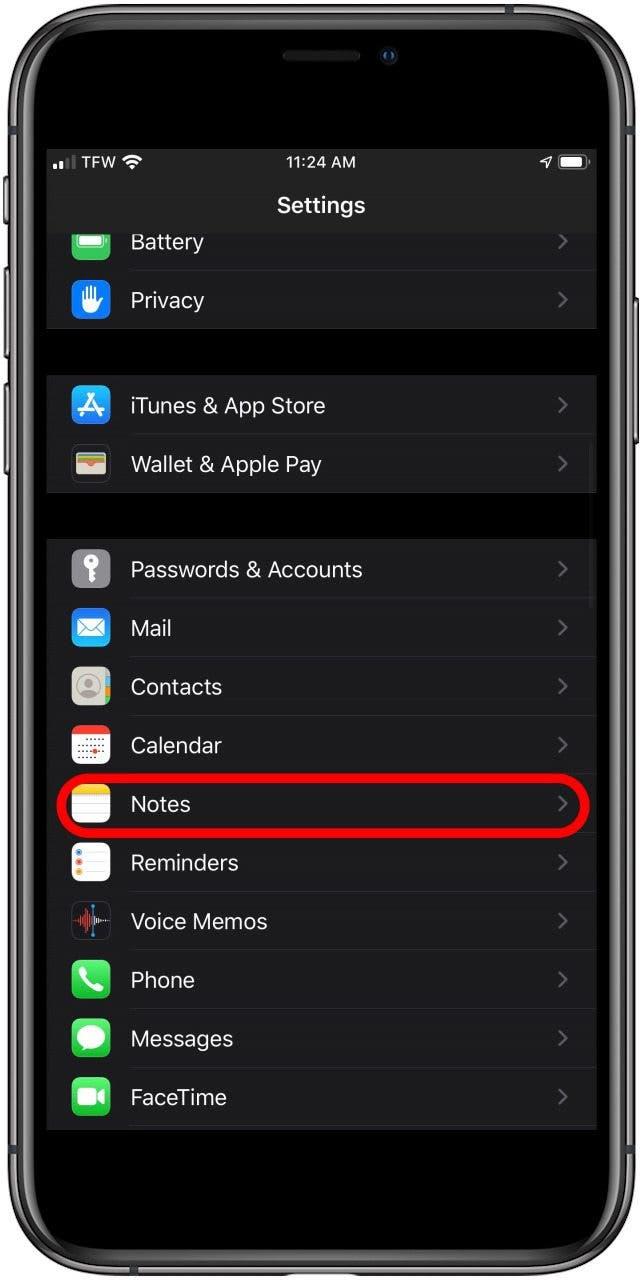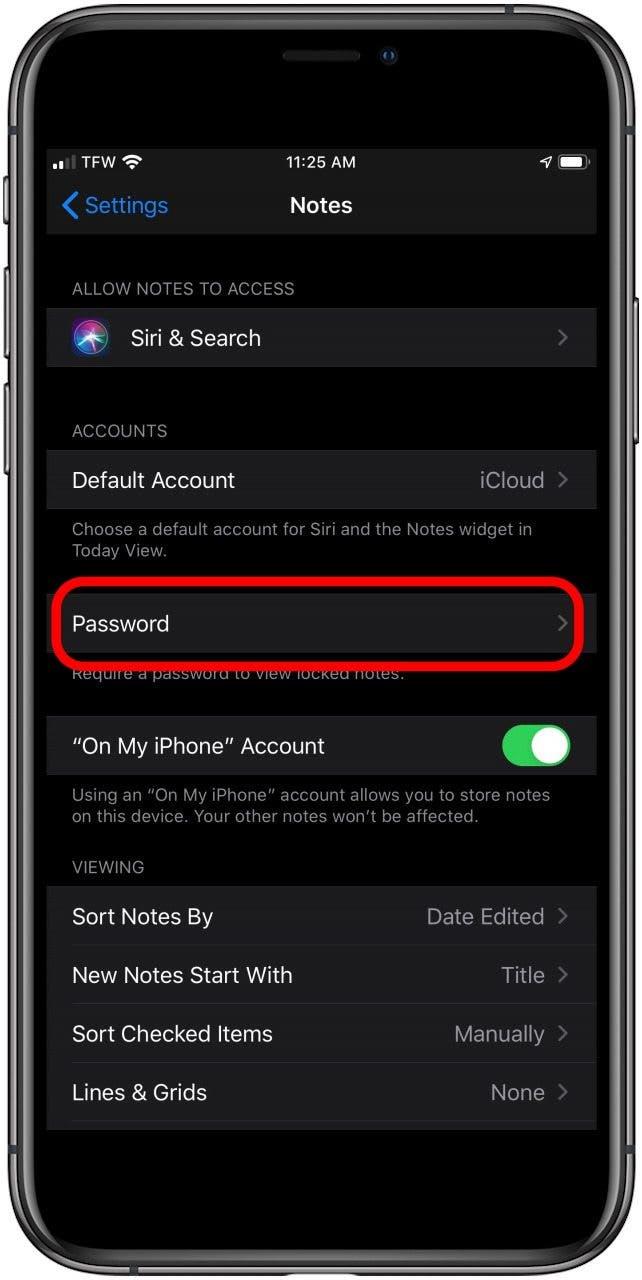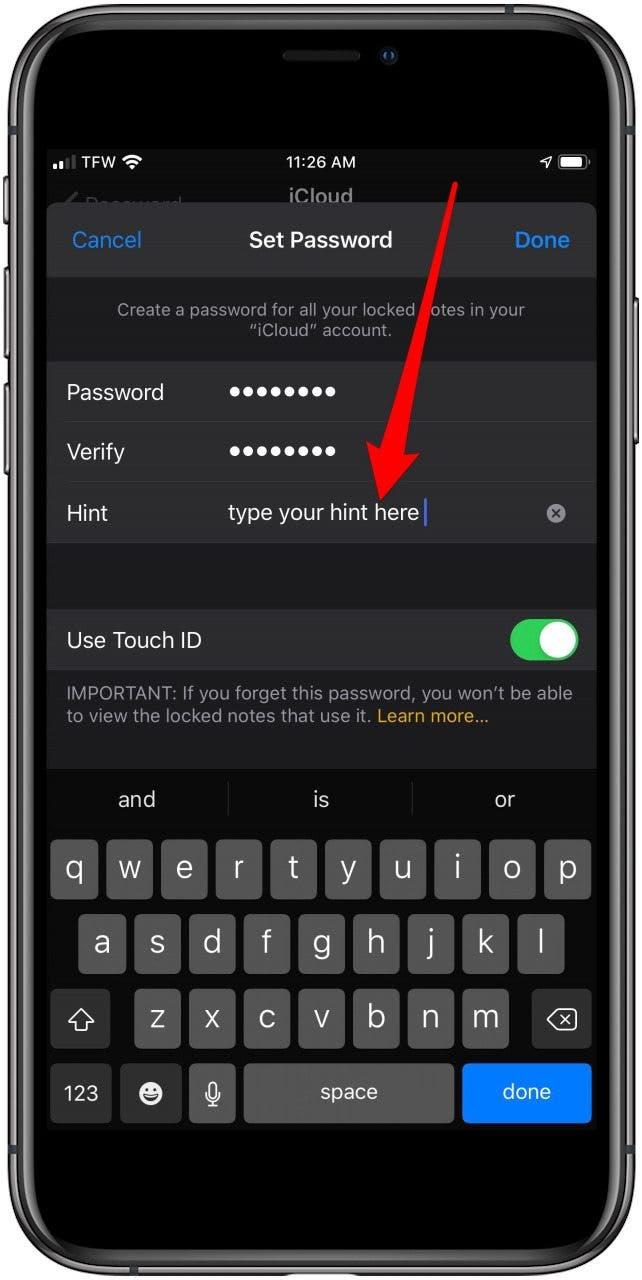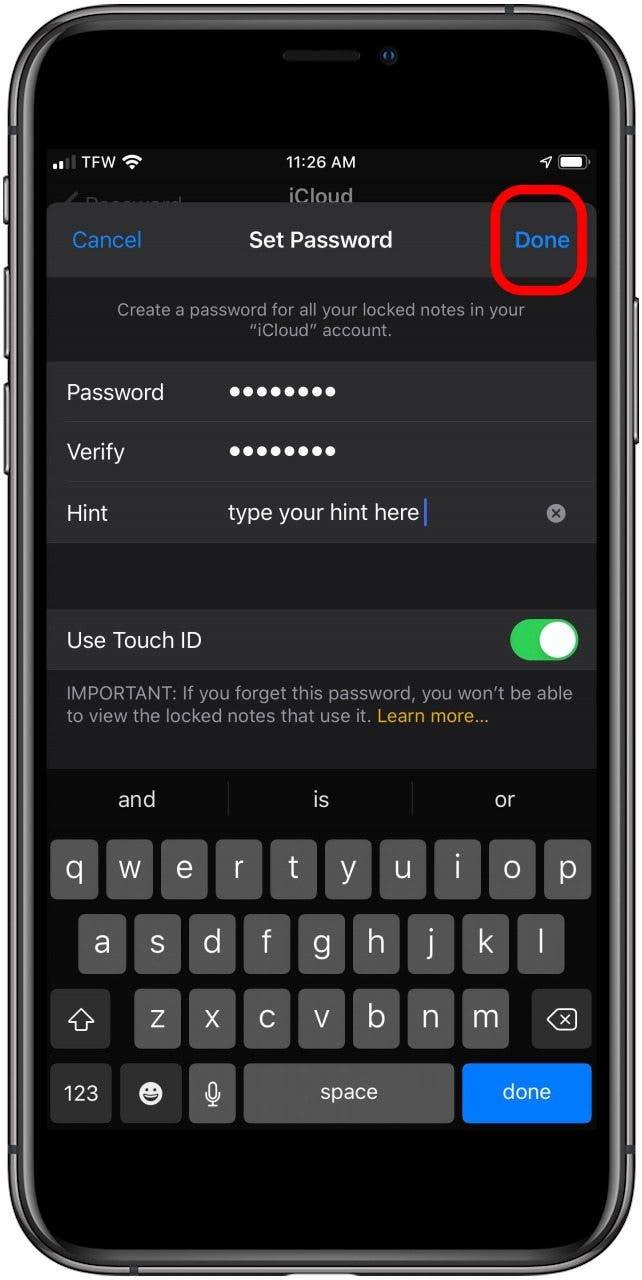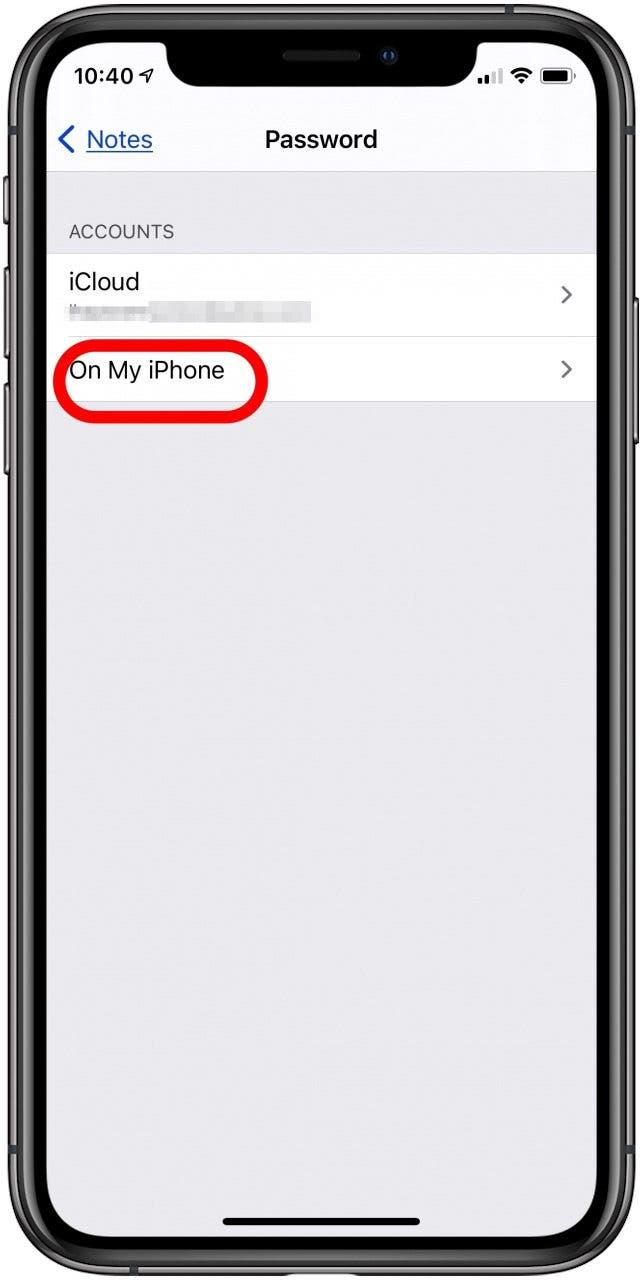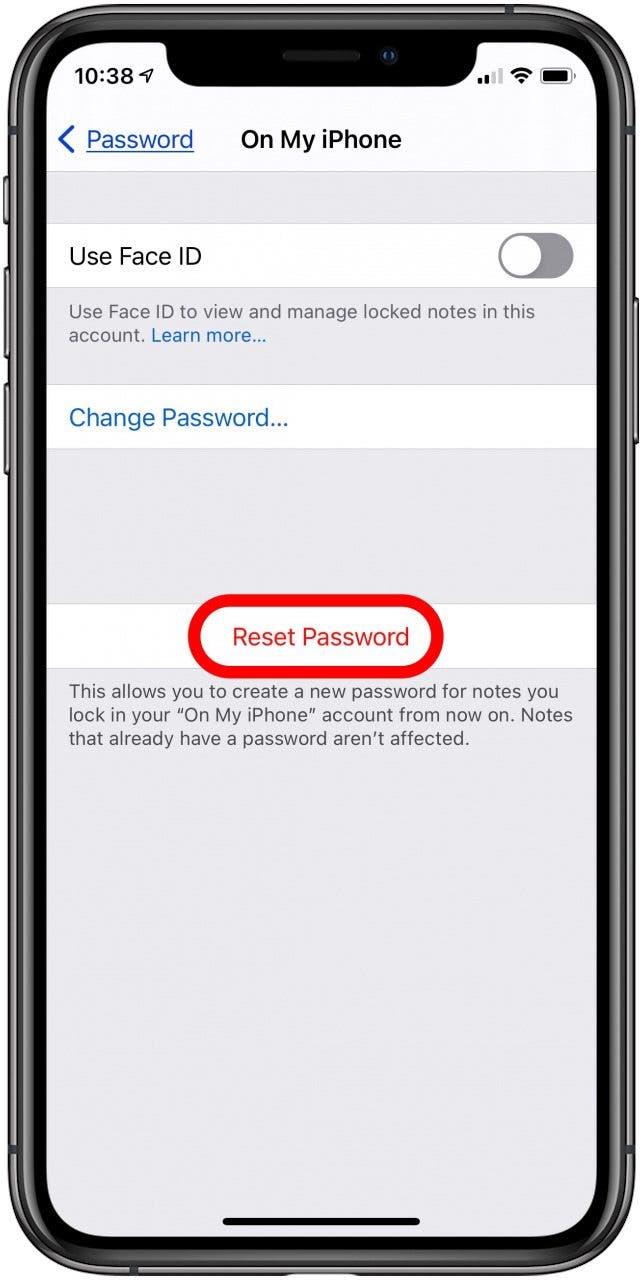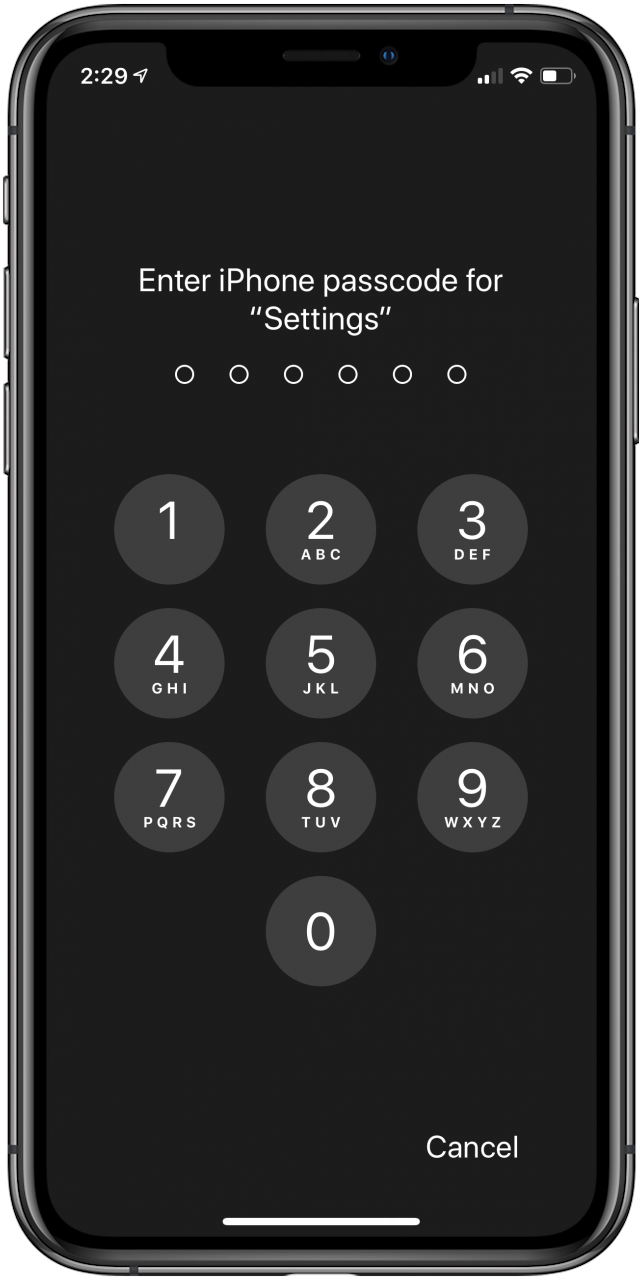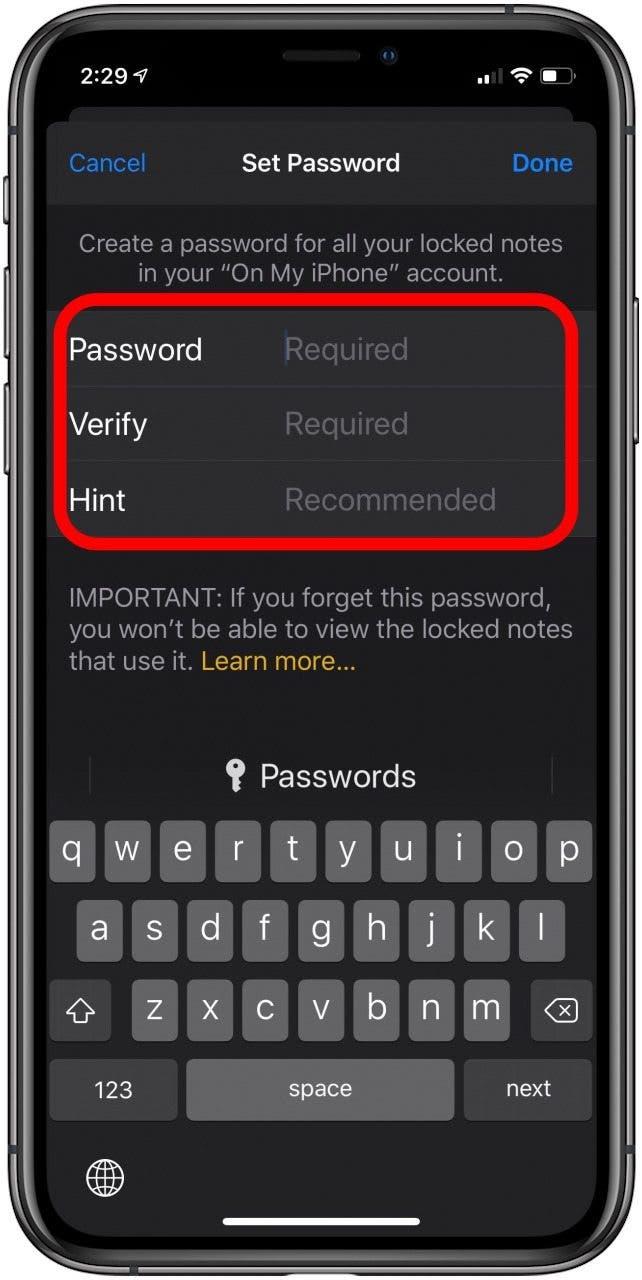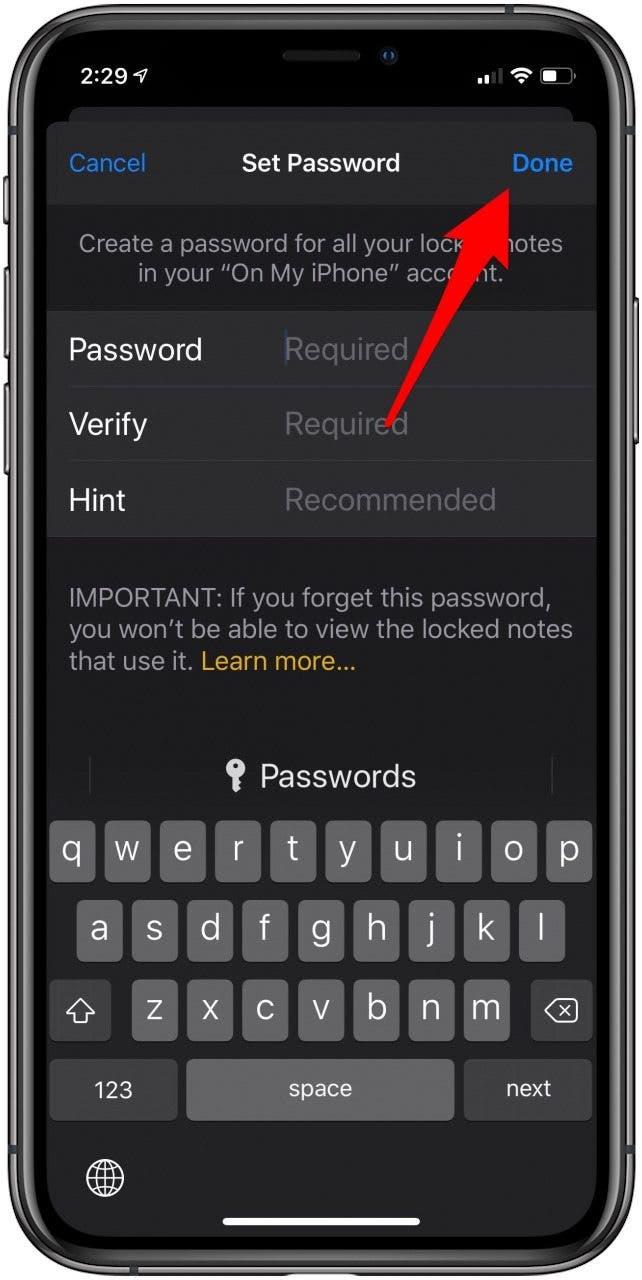Untuk mendapatkan nota apabila menggunakan aplikasi Nota, Apple membolehkan anda membuat kata laluan nota unik untuk setiap akaun nota anda, sama ada mereka berada di iCloud, iPad atau nota iPhone, atau akaun yang berkaitan dengan e-mel. Kami telah mengajar anda bagaimana untuk mengunci nota pada iPhone dan iPad anda sebelum iOS 13. Apabila anda mengunci nota dengan kata laluan untuk kali pertama, kata laluan itu menjadi cara untuk mengunci nota dalam semua akaun aplikasi nota anda. Walau bagaimanapun, anda boleh mengunci nota pada iPhone dan iPad anda dengan kata laluan yang unik untuk setiap akaun nota dengan pergi ke nota dalam aplikasi Tetapan dan memilih kata laluan.
Cara mengunci nota dengan perlindungan kata laluan yang unik untuk setiap akaun aplikasi nota anda
Kami telah menunjukkan kepada anda bagaimana untuk mengunci nota jika anda tidak pernah melakukannya sebelum dengan cepat mengunci nota dan membuat kata laluan tanpa meninggalkan aplikasi Nota. Kami juga telah melakukan apa yang perlu dilakukan jika anda terlupa kata laluan nota anda , mengapa nota anda tidak akan dikunci , dan bagaimana untuk menambah lebih banyak perlindungan kata laluan dengan mempelajari cara menetapkan kata laluan yang lebih selamat pada iPhone dan iPad anda . Jika anda ingin pergi lebih jauh dan menyediakan kata laluan yang unik untuk setiap akaun, kami akan menunjukkan kepada anda bagaimana di bawah. Untuk tutorial yang lebih baik pada iPad dan Keselamatan iPhone, lihat hujung percuma kami hari ini .
Sekiranya anda tidak pernah membuat kod laluan nota sebelum ini:
Jika anda tidak melindungi mana -mana nota anda dengan kod laluan sebelum ini, anda perlu memulakan dengan langkah ini.
- Buka aplikasi Tetapan .
- Ketuk Nota .
- Ketik Kata Laluan .


- Masukkan kata laluan anda dan sahkan .
- Masukkan petunjuk kata laluan dan ketik Selesai .


Sekiranya anda sebelum ini telah membuat kod laluan nota:
Sekiranya anda telah membuat kata laluan untuk nota sebelum ini, anda boleh melangkaui langkah ini.
- Buka aplikasi Tetapan , ketik Nota , ketik kata laluan , kemudian ketik pada akaun yang anda ingin buat kata laluan.
- Ketik semula Kata Laluan .


- Masukkan kod laluan iPhone anda (menukar kata laluan untuk akaun iCloud atau e -mel akan memerlukan memasukkan kata laluan untuk akaun tersebut).
- Sekiranya ditanya, sahkan bahawa anda ingin menetapkan semula kata laluan anda
- Masukkan kata laluan baru anda, sahkan , dan tambahkan petunjuk .


- Ketik Selesai .
- Ulangi langkah -langkah ini untuk akaun nota anda yang lain, membuat kata laluan yang unik untuk setiap satu.

Jika anda tertanya -tanya mengapa nota saya hilang , kami mempunyai jawapannya!
Kredit Imej Teratas: George Rudy / Shutterstock.com